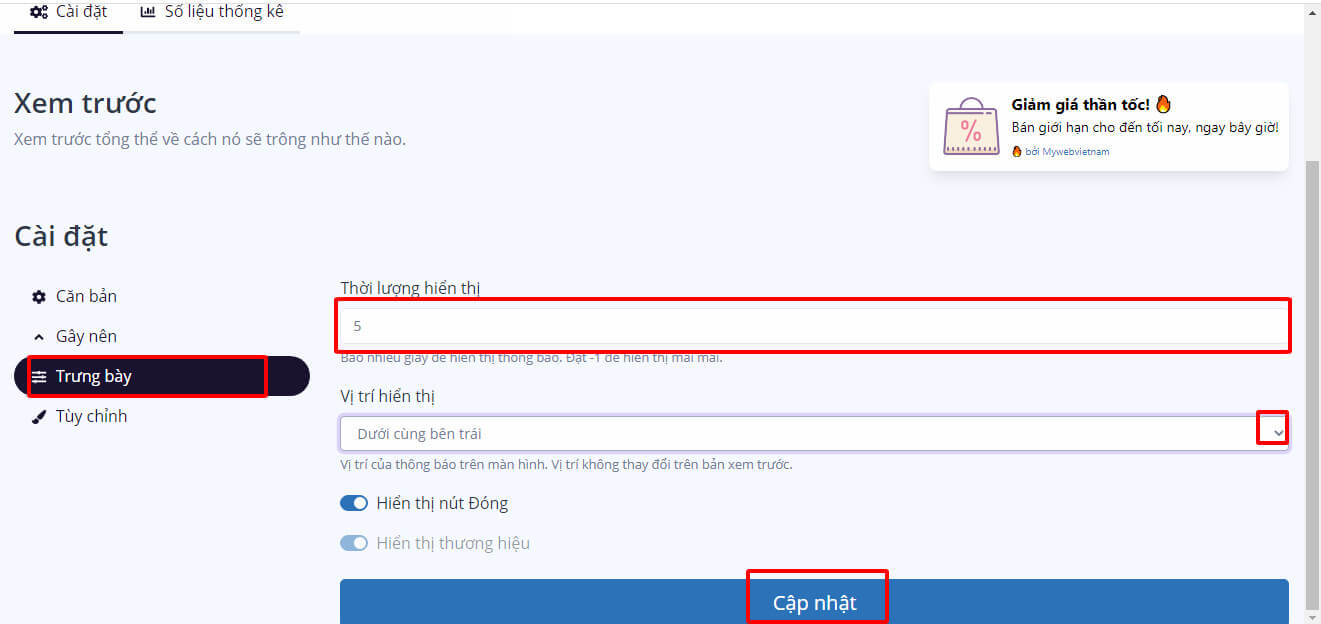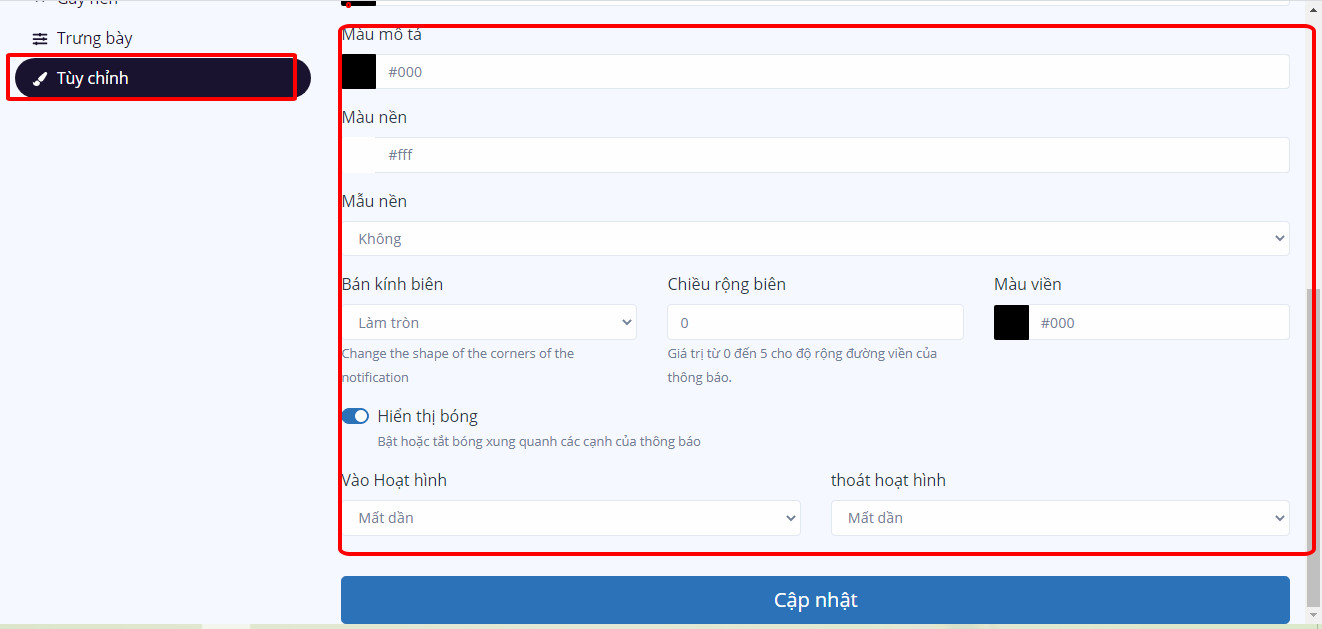Công dụng: Tạo thông báo về các khách hàng trước đã đánh giá website của quý khách. Tăng thêm độ tin tưởng và tính trải nghiệm của các khách hàng sau khi truy cập vào website của quý khách.
1. Hướng dẫn sử dụng tiện ích Điểm phản hồi.
- Để sử dụng được tính năng này, quý khách tham khảo trước bài viết Cài đặt & quản lý các công cụ marketing.
- Chọn kiểu tiện ích Điểm phản hồi.

- Điền tên cho tiện ích.

- Kéo xuống dưới cùng, bấm vào nút Tạo (hoặc bấm phím Enter trên bàn phím).
a. Điền thông tin phần Căn bản.
- Bật chế độ Thay đổi trạng thái.

- Bấm chọn vào phần Căn bản > điền đầy đủ thông tin > bấm chọn nút Cập nhật.

b. Điền thông tin vào phần Gây nên.
- Bấm chọn Gây nên > điền đầy đủ thông tin > chọn 1 module theo danh sách có trước > bật/ tắt chế độ hiển thị > bấm vào nút Cập nhật để hoàn thành.

Chú ý: Nếu quý khách tắt chế độ Kích hoạt trên tất cả các trang, thì quý khách phải chọn 1 module theo danh sách có sẵn > nhập URL trang web, như hình hướng dẫn sau:
 – Khi đó, tiện ích chỉ hiển thị trên các URL mà quý khách đã thêm.
– Khi đó, tiện ích chỉ hiển thị trên các URL mà quý khách đã thêm.
c, Điền thông tin vào phần Trưng bày.
- Bấm chọn module Trưng bày > điền đầy đủ thông tin > chọn 1 module theo danh sách có sẵn > bật/ tắt chế độ hiển thị > bấm chọn Cập nhật.

d, Điền thông tin vào phần Tùy chỉnh
- Bấm chọn module Tùy chỉnh > điền đầy đủ thông tin > chọn 1 module theo danh sách có trước > bật/ tắt chế độ hiển thị > bấm chọn Cập nhật.

Lưu ý:
- Ở các mục hướng dẫn trên, quý khách bắt buộc phải cài đặt ứng dụng, bật chế độ thay đổi trạng thái thì tiện ích mới hiển thị ra ngoài trang chủ.
- Các mục: Căn bản, Gây nên, Tùy chình, Dữ liệu, Trưng bày thì quý khách không nhất thiết phải điền hết tất cả các mục này. Khi đó, tiện ích vẫn hiển thị được ra ngoài trang chủ.
2. Kiểm tra kết quả hiển thị
- Ra ngoài trang chủ:

- Lưu ý: Để hiểu thêm về các thông số của tiện ích, xin mời quý khách tham khảo bài viết Giải thích các thông số trong các tiện ích của công cụ marketing tool của chúng tôi.
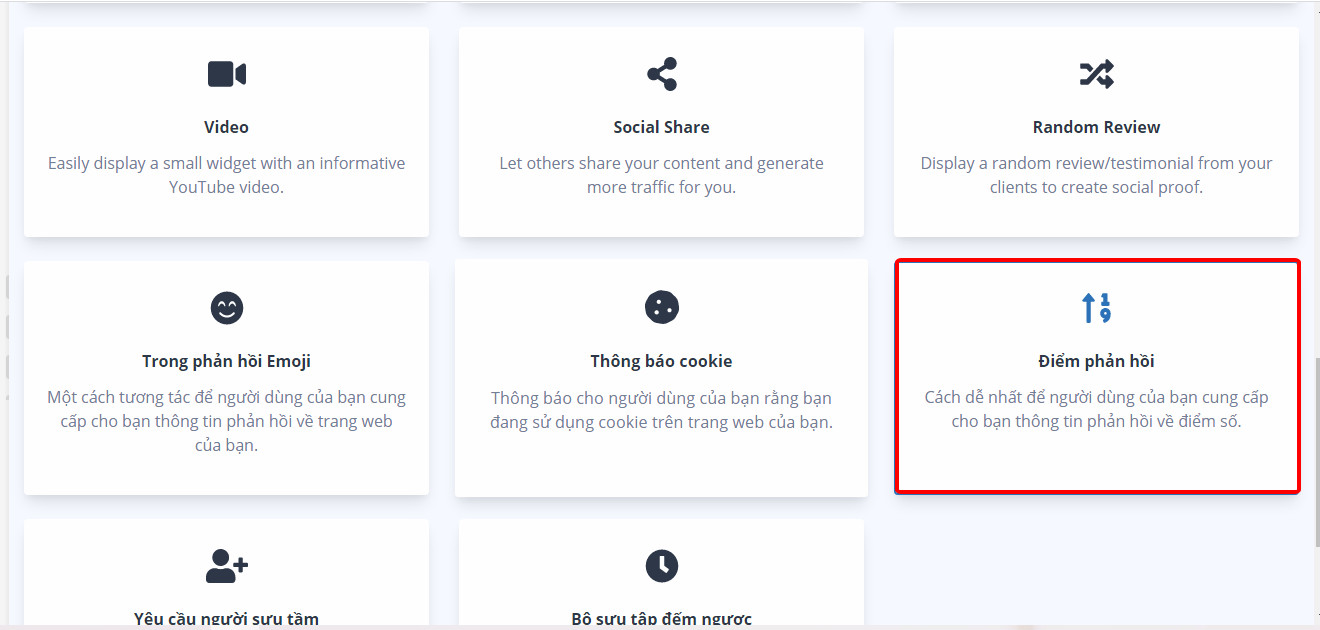

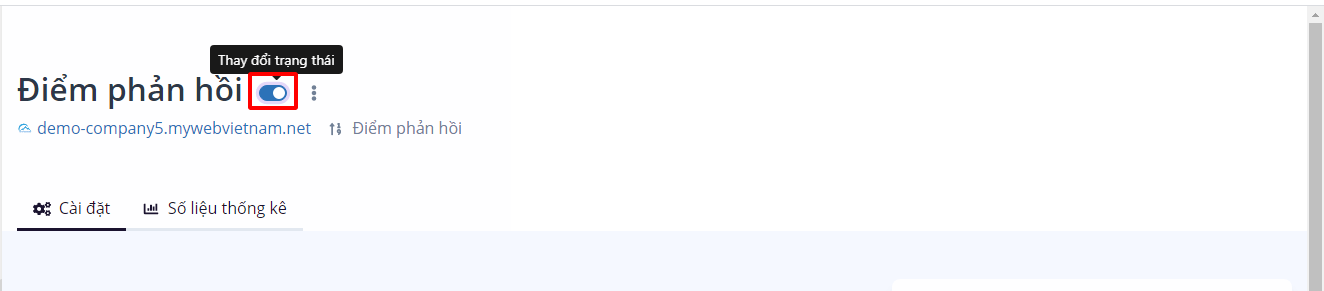

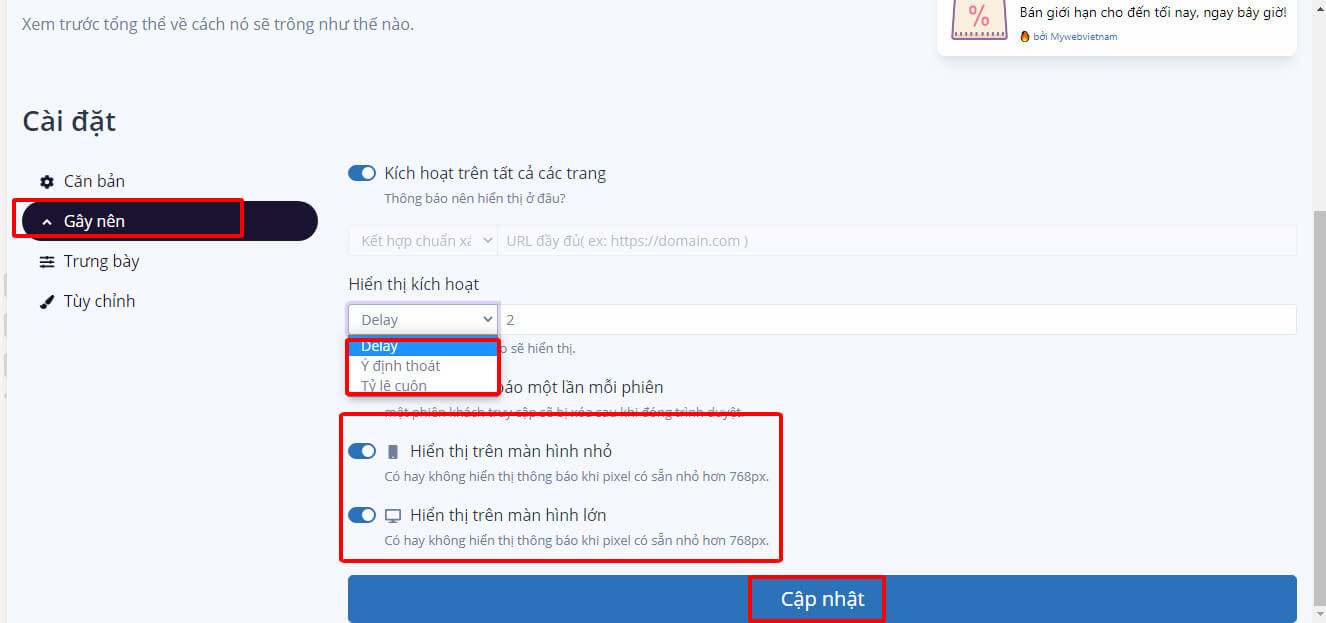
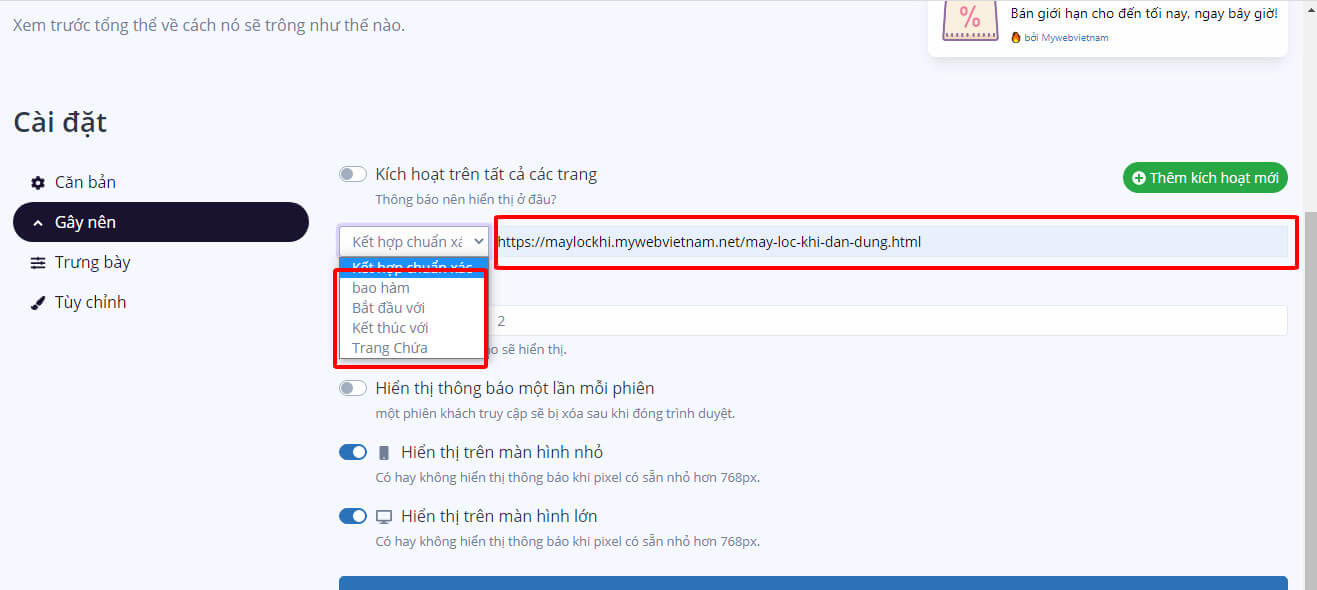 – Khi đó, tiện ích chỉ hiển thị trên các URL mà quý khách đã thêm.
– Khi đó, tiện ích chỉ hiển thị trên các URL mà quý khách đã thêm.